

激活S7-300 Master CPU的系统诊断并在HMI上调用
处理器/DSP
描述
激活 CPU 的系统诊断
这里将激活“S7-300 Master”CPU 的系统诊断。 如果激活了系统诊断,则在下一次编译硬件时将自动生成诊断所需的所有报警和块。
在设备组态中选择 CPU 并在巡视窗口中打开“属性”选项卡。
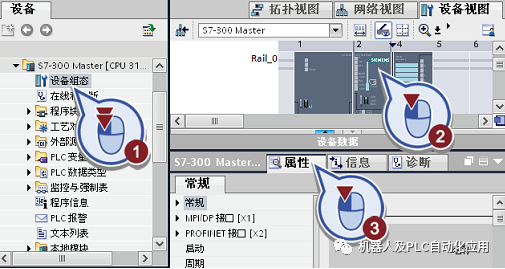
在“系统诊断”>“常规”下,激活对该 CPU 的系统诊断。
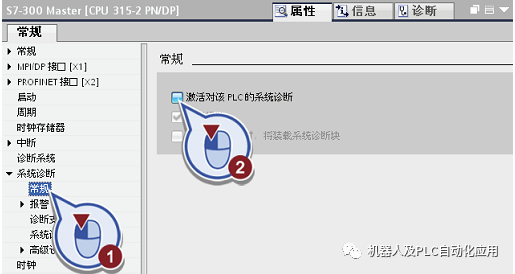
3. 检查在激活系统诊断(默认设置)期间是否启用了“发送报警”和“装载硬件组态时,将装载系统诊断块”功能。 必要时,需启用这两个功能。
4. 打开诊断支持。
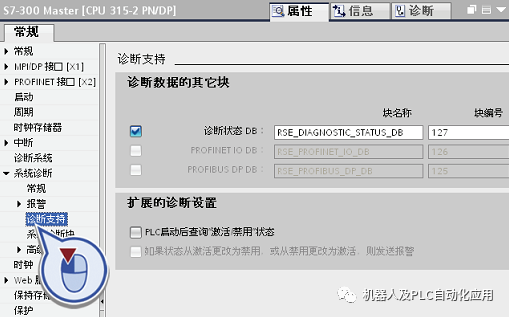
通过激活系统诊断,已自动激活了用于获取诊断数据的数据块“RSE_DIAGNOSTIC_STATUS_DB” 。
5. 要生成所需的系统诊断块,需切换到设备视图的工作区,然后编译 CPU 的硬件组态。
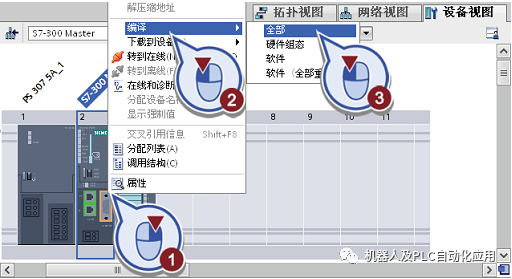
6. 在项目树中,打开组织块“Main” 。
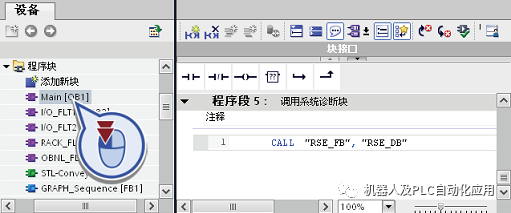
在组织块的最后一个程序段中,在编译硬件组态时已自动添加了一个调用系统诊断块。 除了组织块“Main” 中的条目之外,还需要根据不同的错误情况生成了不同的组织块。 如果模块中发生错误,则将自动调用相应的组织块(例如,出现删除/ 插入报警时,将调用 OB 83)。 在用于读取错误信息的每个组织块中,已经添加了一个“RSE_FB” 调用系统诊断块。 错误信息则存储在诊断状态 DB“RSE_DIAGNOSTIC_STATUS_DB” 中。
现在将在 HMI 画面“诊断视图”中创建“ 系统诊断视图”。 可以使用该视图输出“设备和网络”编辑器中所组态的设备的诊断数据。
1.在项目树中,打开 HMI 画面“诊断视图”。
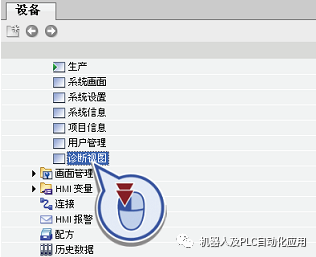
2. 在 HMI 画面中删除自动生成的文本字段。
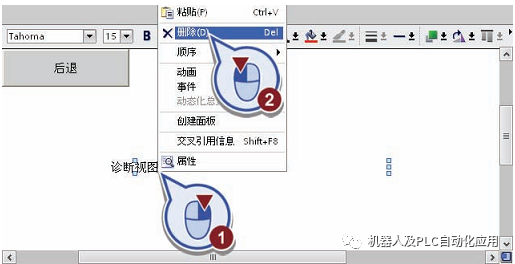
3. 从“工具箱”任务卡的“控件” 选项板中选择“系统诊断视图”,并将其拖放到 HMI 画面中,打开该诊断视图。
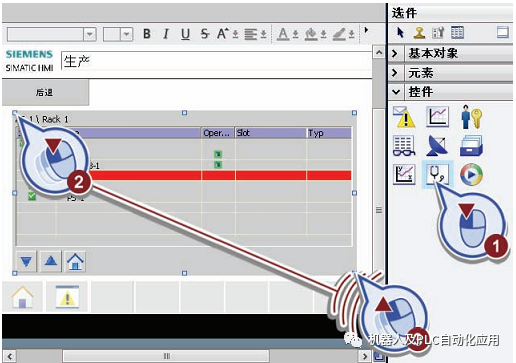
成功创建了系统诊断视图。 在启动运行系统之后,可以使用“生产”主画面中的“诊断视图”按钮打开系统诊断视图,并检查所用设备的诊断状态。
-
西门子S7-300(CPU315)做整流系统的PID控制2024-01-14 465
-
浅谈S7-300 CPU集成PN口配置的Modbus TCP通讯技术2023-10-17 4836
-
西门子博途中激活CPU的系统诊断2023-09-20 2497
-
S7-1200与S7-300的选型区别2023-05-04 2494
-
激活CPU的系统诊断并在HMI上调用2023-04-15 1428
-
S7-1200 CPU与S7-300 CP STEP7 UDP通信2023-04-08 3249
-
在STEP7 5.5中对S7-300 CPU程序的上载过程2023-02-12 6669
-
STEP7 5.5中对S7-300 CPU程序的上载过程2022-07-15 13188
-
使用S7-1200与S7-300的集成DP接口进行主从通信2022-04-19 5764
-
S7-300将SINAMICS-S120连接至T-CPU2021-04-30 838
-
西门子S7-300的系统特性详细资料合集免费下载2019-03-06 1602
-
基于S7-300 CPU 31xC的功能及应用设计2017-09-23 835
-
SIMATIC S7-300 PLC及指令系统2016-12-09 1282
-
S7-300模块数据(中文)2016-06-16 823
全部0条评论

快来发表一下你的评论吧 !

